一、引言
HarmonyOS鸿蒙是华为推出的分布式操作系统,旨在为各种智能设备提供统一的操作系统。鸿蒙系统的一大特色是其强大的分布式能力,而通用事件则是实现这一能力的关键技术之一,本篇博客将介绍HarmonyOS鸿蒙中的通用事件。
二、 点击事件
点击事件又称单击事件,是我们平时操作过程中触发的最多的事件,是组件被点击时触发的事件。
| 名称 | 支持冒泡 | 功能描述 |
|---|---|---|
| onClick(event: (event?: ClickEvent) => void) | 否 | 点击动作触发该回调,event返回值见ClickEvent对象说明。 从API version 9开始,该接口支持在ArkTS卡片中使用。 |
ClickEvent对象说明
从API version 9开始,该接口支持在ArkTS卡片中使用。
| 名称 | 类型 | 描述 |
|---|---|---|
| screenX | number | 点击位置相对于应用窗口左上角的X坐标。 |
| screenY | number | 点击位置相对于应用窗口左上角的Y坐标。 |
| x | number | 点击位置相对于被点击元素左上角的X坐标。 |
| y | number | 点击位置相对于被点击元素左上角的Y坐标。 |
| timestamp8+ | number | 事件时间戳。触发事件时距离系统启动的时间间隔,单位纳秒。 |
| target8+ | EventTarget | 触发事件的元素对象显示区域。 |
| source8+ | SourceType | 事件输入设备。 |
EventTarget8+对象说明
| 名称 | 参数类型 | 描述 |
|---|---|---|
| area | Area | 目标元素的区域信息。 |
三、触摸事件
触摸事件是指在用户与触摸屏交互时发生的一系列事件
| 名称 | 是否冒泡 | 功能描述 |
|---|---|---|
| onTouch(event: (event?: TouchEvent) => void) | 是 | 手指触摸动作触发该回调,event返回值见TouchEvent介绍。 |
TouchEvent对象说明
| 名称 | 类型 | 描述 |
|---|---|---|
| type | TouchType | 触摸事件的类型。 |
| touches | Array<TouchObject> | 全部手指信息。 |
| changedTouches | Array<TouchObject> | 当前发生变化的手指信息。 |
| stopPropagation | () => void | 阻塞事件冒泡。 |
| timestamp8+ | number | 事件时间戳。触发事件时距离系统启动的时间间隔,单位纳秒。 例如,当系统启动时间为2023/10/12 11:33, 在2023/10/12 11:34时触发触摸事件,时间戳返回的值为60,000,000,000ns。 |
| target8+ | EventTarget | 触发事件的元素对象显示区域。 |
| source8+ | SourceType | 事件输入设备。 |
TouchObject对象说明
| 名称 | 类型 | 描述 |
|---|---|---|
| type | TouchType | 触摸事件的类型。 |
| id | number | 手指唯一标识符。 |
| screenX | number | 触摸点相对于应用窗口左上角的X坐标。 |
| screenY | number | 触摸点相对于应用窗口左上角的Y坐标。 |
| x | number | 触摸点相对于被触摸元素左上角的X坐标。 |
| y | number | 触摸点相对于被触摸元素左上角的Y坐标。 |
示例
// 使用 @Entry 装饰器表示这个组件是整个应用的主入口
// 使用 @Component 装饰器表示这个组件是 Flutter 应用的一部分
@Entry
@Component
struct TouchExample { // 定义一个名为 text 的状态变量,类型为 string,初始值为空字符串 @State text: string = '' // 定义一个名为 eventType 的状态变量,类型为 string,初始值为空字符串 @State eventType: string = '' // build 方法是一个特殊的方法,在 Flutter 中用于构建和渲染组件 build() { // Column 是一个垂直布局容器,用于放置其他组件 Column() { // 第一个 Button 组件,高度为 40,宽度为 100 Button('Touch').height(40).width(100) // .onTouch 方法定义了当 Button 被触摸时触发的动作 .onTouch((event: TouchEvent) => { // 根据触摸事件类型更新 eventType 状态变量 if (event.type === TouchType.Down) { this.eventType = 'Down' } else if (event.type === TouchType.Up) { this.eventType = 'Up' } else if (event.type === TouchType.Move) { this.eventType = 'Move' } // 更新 text 状态变量,显示触摸事件的详细信息 this.text = 'TouchType:' + this.eventType + '\nDistance between touch point and touch element:\nx: ' + event.touches[0].x + '\n' + 'y: ' + event.touches[0].y + '\nComponent globalPos:(' + event.target.area.globalPosition.x + ',' + event.target.area.globalPosition.y + ')\nwidth:' + event.target.area.width + '\nheight:' + event.target.area.height }) // 第二个 Button 组件,高度为 50,宽度为 200,外边距为 20 Button('Touch').height(50).width(200).margin(20) // 与第一个 Button 组件的触摸事件处理相同 .onTouch((event: TouchEvent) => { if (event.type === TouchType.Down) { this.eventType = 'Down' } else if (event.type === TouchType.Up) { this.eventType = 'Up' } else if (event.type === TouchType.Move) { this.eventType = 'Move' } this.text = 'TouchType:' + this.eventType + '\nDistance between touch point and touch element:\nx: ' + event.touches[0].x + '\n' + 'y: ' + event.touches[0].y + '\nComponent globalPos:(' + event.target.area.globalPosition.x + ',' + event.target.area.globalPosition.y + ')\nwidth:' + event.target.area.width + '\nheight:' + event.target.area.height }) // Text 组件显示 text 状态变量的值,即触摸事件的详细信息 Text(this.text) // 设置 Column 的宽度为 '100%',设置内边距为 30(用于增加布局间距) }.width('100%').padding(30) } // build 方法结束,表示组件构建完成
} // TouchExample 结构体定义结束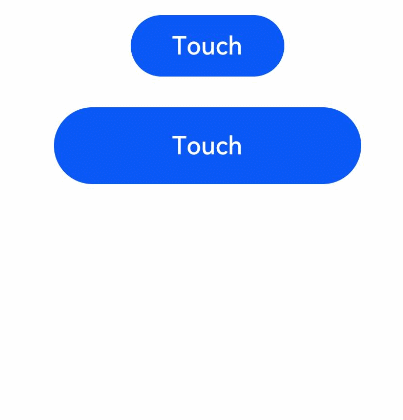
四、挂载卸载事件
挂载卸载事件指组件从组件树上挂载、卸载时触发的事件。
事件
| 名称 | 支持冒泡 | 功能描述 |
|---|---|---|
| onAppear(event: () => void) | 否 | 组件挂载显示时触发此回调。 从API version 9开始,该接口支持在ArkTS卡片中使用。 |
| onDisAppear(event: () => void) | 否 | 组件卸载消失时触发此回调。 从API version 9开始,该接口支持在ArkTS卡片中使用。 |
示例
// 导入ohos的promptAction模块,用于显示提示信息
import promptAction from '@ohos.promptAction'; // 使用@Entry装饰器表示这个组件是整个应用的主入口
// 使用@Component装饰器表示这个组件是Flutter应用的一部分
@Entry
@Component
struct AppearExample { // 定义一个名为isShow的状态变量,类型为boolean,初始值为true @State isShow: boolean = true; // 定义一个名为changeAppear的状态变量,类型为string,初始值为'点我卸载挂载组件' @State changeAppear: string = '点我卸载挂载组件'; // 定义一个私有变量myText,类型为string,初始值为'Text for onAppear' private myText: string = 'Text for onAppear'; // build方法是一个特殊的方法,在Flutter中用于构建和渲染组件 build() { // 创建一个Column垂直布局容器,用于放置其他组件 Column() { // 创建一个Button组件,显示changeAppear变量的值 // 当点击这个按钮时,将触发onClick函数,切换isShow的值 Button(this.changeAppear) .onClick(() => { this.isShow = !this.isShow; }) .margin(15); // 设置按钮的外边距为15 // 如果isShow为true,即显示下面的Text组件 if (this.isShow) { // 创建一个Text组件,显示myText变量的值,字体大小为26,加粗 Text(this.myText).fontSize(26).fontWeight(FontWeight.Bold) // 当这个Text组件首次显示时,触发onAppear函数,显示提示信息'The text is shown' .onAppear(() => { promptAction.showToast({ message: 'The text is shown', duration: 2000 // 提示信息的显示时间为2000毫秒(2秒) }); }) // 当这个Text组件被隐藏时,触发onDisAppear函数,显示提示信息'The text is hidden' .onDisAppear(() => { promptAction.showToast({ message: 'The text is hidden', duration: 2000 // 提示信息的显示时间为2000毫秒(2秒) }); }); } // if条件结束 } // Column组件结束 // 设置padding为30,设置宽度为100%,即占据整个屏幕宽度 .padding(30).width('100%'); } // build方法结束,表示组件构建完成
} // AppearExample结构体定义结束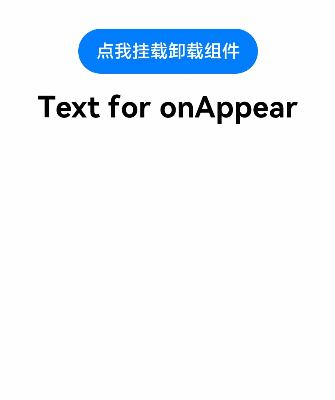
五、拖拽事件
拖拽事件指组件被长按后拖拽时触发的事件。
事件
| 名称 | 支持冒泡 | 功能描述 |
|---|---|---|
| onDragStart(event: (event?: DragEvent, extraParams?: string) => CustomBuilder | DragItemInfo) | 否 | 第一次拖拽此事件绑定的组件时,触发回调。 - event:拖拽事件信息,包括拖拽点坐标。 - extraParams:拖拽事件额外信息,详见extraParams说明。 返回值:当前跟手效果所拖拽的对象,用于显示拖拽时的提示组件。 长按150ms可触发拖拽事件。优先级:长按手势配置时间小于等于150ms时,长按手势优先触发,否则拖拽事件优先触发。 |
| onDragEnter(event: (event?: DragEvent, extraParams?: string) => void) | 否 | 拖拽进入组件范围内时,触发回调。 - event:拖拽事件信息,包括拖拽点坐标。 - extraParams:拖拽事件额外信息,详见extraParams说明。 当监听了onDrop事件时,此事件才有效。 |
| onDragMove(event: (event?: DragEvent, extraParams?: string) => void) | 否 | 拖拽在组件范围内移动时,触发回调。 - event:拖拽事件信息,包括拖拽点坐标。 - extraParams:拖拽事件额外信息,详见extraParams说明。 当监听了onDrop事件时,此事件才有效。 |
| onDragLeave(event: (event?: DragEvent, extraParams?: string) => void) | 否 | 拖拽离开组件范围内时,触发回调。 - event:拖拽事件信息,包括拖拽点坐标。 - extraParams:拖拽事件额外信息,详见extraParams说明。 当监听了onDrop事件时,此事件才有效。 |
| onDrop(event: (event?: DragEvent, extraParams?: string) => void) | 否 | 绑定此事件的组件可作为拖拽释放目标,当在本组件范围内停止拖拽行为时,触发回调。 - event:拖拽事件信息,包括拖拽点坐标。 - extraParams:拖拽事件额外信息,详见extraParams说明。 |
DragItemInfo说明
| 名称 | 类型 | 必填 | 描述 |
|---|---|---|---|
| pixelMap | PixelMap | 否 | 设置拖拽过程中显示的图片。 |
| builder | CustomBuilder | 否 | 拖拽过程中显示自定义组件,如果设置了pixelMap,则忽略此值。 |
| extraInfo | string | 否 | 拖拽项的描述。 |
extraParams说明
用于返回组件在拖拽中需要用到的额外信息。
extraParams是Json对象转换的string字符串,可以通过Json.parse转换的Json对象获取如下属性。
| 名称 | 类型 | 描述 |
|---|---|---|
| selectedIndex | number | 当拖拽事件设在父容器的子元素时,selectedIndex表示当前被拖拽子元素是父容器第selectedIndex个子元素,selectedIndex从0开始。 仅在ListItem组件的拖拽事件中生效。 |
| insertIndex | number | 当前拖拽元素在List组件中放下时,insertIndex表示被拖拽元素插入该组件的第insertIndex个位置,insertIndex从0开始。 仅在List组件的拖拽事件中生效。 |
DragEvent说明
| 名称 | 类型 | 描述 |
|---|---|---|
| getX() | number | 当前拖拽点相对于屏幕左上角的x轴坐标,单位为vp。 |
| getY() | number | 当前拖拽点相对于屏幕左上角的y轴坐标,单位为vp。 |
示例
// xxx.ets
@Extend(Text) function textStyle () {.width('25%').height(35).fontSize(16).textAlign(TextAlign.Center).backgroundColor(0xAFEEEE)
}@Entry
@Component
struct DragExample {@State numbers: string[] = ['one', 'two', 'three', 'four', 'five', 'six']@State text: string = ''@State bool: boolean = true@State eventType: string = ''@State appleVisible: Visibility = Visibility.Visible@State orangeVisible: Visibility = Visibility.Visible@State bananaVisible: Visibility = Visibility.Visibleprivate dragList: string[] = ['apple', 'orange', 'banana']@State fruitVisible: Visibility[] = [Visibility.Visible, Visibility.Visible, Visibility.Visible]@State idx: number = 0// 自定义拖拽过程中显示的内容@Builder pixelMapBuilder() {Column() {Text(this.text).width('50%').height(60).fontSize(16).borderRadius(10).textAlign(TextAlign.Center).backgroundColor(Color.Yellow)}}build() {Column() {Text('There are three Text elements here').fontSize(12).fontColor(0xCCCCCC).width('90%').textAlign(TextAlign.Start).margin(5)Row({ space: 15 }) {ForEach(this.dragList, (item, index) => {Text(item).textStyle().visibility(this.fruitVisible[index]).onDragStart(() => {this.bool = truethis.text = itemthis.fruitVisible[index] = Visibility.Nonereturn this.pixelMapBuilder}).onTouch((event: TouchEvent) => {if (event.type === TouchType.Down) {this.eventType = 'Down'this.idx = index}if (event.type === TouchType.Up) {this.eventType = 'Up'if (this.bool) {this.fruitVisible[index] = Visibility.Visible}}})})}.padding({ top: 10, bottom: 10 }).margin(10)Text('This is a List element').fontSize(12).fontColor(0xCCCCCC).width('90%').textAlign(TextAlign.Start).margin(15)List({ space: 20 }) {ForEach(this.numbers, (item) => {ListItem() {Text(item).width('100%').height(80).fontSize(16).borderRadius(10).textAlign(TextAlign.Center).backgroundColor(0xAFEEEE)}}, item => item)}.editMode(true).height('50%').width('90%').border({ width: 1 }).padding(15).divider({ strokeWidth: 2, color: 0xFFFFFF, startMargin: 20, endMargin: 20 }).onDragEnter((event: DragEvent, extraParams: string) => {console.log('List onDragEnter, ' + extraParams + 'X:' + event.getX() + 'Y:' + event.getY())}).onDragMove((event: DragEvent, extraParams: string) => {console.log('List onDragMove, ' + extraParams + 'X:' + event.getX() + 'Y:' + event.getY())}).onDragLeave((event: DragEvent, extraParams: string) => {console.log('List onDragLeave, ' + extraParams + 'X:' + event.getX() + 'Y:' + event.getY())}).onDrop((event: DragEvent, extraParams: string) => {let jsonString = JSON.parse(extraParams);if (this.bool) {// 通过splice方法插入元素this.numbers.splice(jsonString.insertIndex, 0, this.text)this.bool = false}this.fruitVisible[this.idx] = Visibility.None})}.width('100%').height('100%').padding({ top: 20 }).margin({ top: 20 })}
}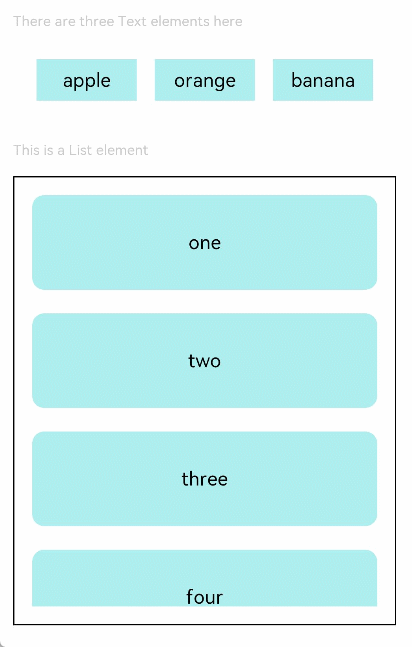
六、按键事件
按键事件指组件与键盘、遥控器等按键设备交互时触发的事件,适用于所有可获焦组件,例如Button。对于Text,Image等默认不可获焦的组件,可以设置focusable属性为true后使用按键事件。
事件
| 名称 | 支持冒泡 | 功能描述 |
|---|---|---|
| onKeyEvent(event: (event?: KeyEvent) => void) | 是 | 绑定该方法的组件获焦后,按键动作触发该回调,event返回值见KeyEvent介绍。 |
KeyEvent对象说明
| 名称 | 类型 | 描述 |
|---|---|---|
| type | KeyType | 按键的类型。 |
| keyCode | number | 按键的键码。 |
| keyText | string | 按键的键值。 |
| keySource | KeySource | 触发当前按键的输入设备类型。 |
| deviceId | number | 触发当前按键的输入设备ID。 |
| metaKey | number | 按键发生时元键(即Windows键盘的WIN键、Mac键盘的Command键)的状态,1表示按压态,0表示未按压态。 |
| timestamp | number | 事件时间戳。触发事件时距离系统启动的时间间隔,单位纳秒。 |
| stopPropagation | () => void | 阻塞事件冒泡传递。 |
示例
@Entry
@Component
struct KeyEventExample { // 定义一个名为text的状态变量,类型为string,初始值为空字符串 @State text: string = ''; // 定义一个名为eventType的状态变量,类型为string,初始值为空字符串 @State eventType: string = ''; // build方法是一个特殊的方法,在Flutter中用于构建和渲染组件 build() { // 创建一个Column垂直布局容器,用于放置其他组件 Column() { // 创建一个Button组件,显示文字“KeyEvent” Button('KeyEvent') // 当这个按钮接收到键盘事件时,触发onKeyEvent函数 .onKeyEvent((event: KeyEvent) => { // 如果事件类型是按下(Down) if (event.type === KeyType.Down) { // 将eventType设置为'Down' this.eventType = 'Down'; } // 如果事件类型是释放(Up) if (event.type === KeyType.Up) { // 将eventType设置为'Up' this.eventType = 'Up'; } // 更新text的值,显示按键的类型、键码和键文 this.text = 'KeyType:' + this.eventType + '\nkeyCode:' + event.keyCode + '\nkeyText:' + event.keyText; }) // 创建一个Text组件,显示text的值,并设置内边距为15像素 Text(this.text).padding(15) // 设置Column的高度为300像素,宽度为100%,即全屏宽度,并设置外边距为35像素 }.height(300).width('100%').padding(35); }
} 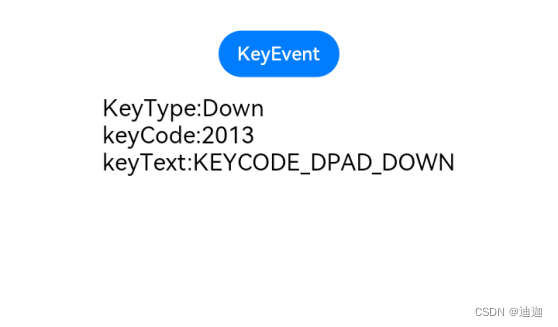
七、焦点事件
焦点事件指页面焦点在可获焦组件间移动时触发的事件,组件可使用焦点事件来处理相关逻辑。
从API Version 8开始支持。后续版本如有新增内容,则采用上角标单独标记该内容的起始版本。
目前仅支持通过外接键盘的tab键、方向键触发。
存在默认交互逻辑的组件例如Button、TextInput等,默认即为可获焦,Text、Image等组件则默认状态为不可获焦,不可获焦状态下,无法触发焦点事件,需要设置focusable属性为true才可触发。
事件
| 名称 | 支持冒泡 | 功能描述 |
|---|---|---|
| onFocus(event: () => void) | 否 | 当前组件获取焦点时触发的回调。 |
| onBlur(event:() => void) | 否 | 当前组件失去焦点时触发的回调。 |
示例
@Entry
@Component
struct FocusEventExample { // 定义三个状态变量,分别表示三个按钮的颜色 @State oneButtonColor: string = '#FFC0CB'; @State twoButtonColor: string = '#87CEFA'; @State threeButtonColor: string = '#90EE90'; build() { // 创建一个Column垂直布局容器,并设置外边距为20像素 Column({ space: 20 }) { // 创建一个名为“First Button”的按钮,设置背景颜色为oneButtonColor,宽度为260像素,高度为70像素,字体颜色为黑色,可获取焦点 Button('First Button') .backgroundColor(this.oneButtonColor) .width(260) .height(70) .fontColor(Color.Black) .focusable(true) // 当按钮获得焦点时,将oneButtonColor设置为红色 .onFocus(() => { this.oneButtonColor = '#FF0000'; }) // 当按钮失去焦点时,将oneButtonColor设置回原来的颜色(#FFC0CB) .onBlur(() => { this.oneButtonColor = '#FFC0CB'; }); // 创建一个名为“Second Button”的按钮,设置背景颜色为twoButtonColor,宽度为260像素,高度为70像素,字体颜色为黑色,可获取焦点 Button('Second Button') .backgroundColor(this.twoButtonColor) .width(260) .height(70) .fontColor(Color.Black) .focusable(true) // 当按钮获得焦点时,将twoButtonColor设置为红色 .onFocus(() => { this.twoButtonColor = '#FF0000'; }) // 当按钮失去焦点时,将twoButtonColor设置回原来的颜色(#87CEFA) .onBlur(() => { this.twoButtonColor = '#87CEFA'; }); // 创建一个名为“Third Button”的按钮,设置背景颜色为threeButtonColor,宽度为260像素,高度为70像素,字体颜色为黑色,可获取焦点 Button('Third Button') .backgroundColor(this.threeButtonColor) .width(260) .height(70) .fontColor(Color.Black) .focusable(true) // 当按钮获得焦点时,将threeButtonColor设置为红色 .onFocus(() => { this.threeButtonColor = '#FF0000'; }) // 当按钮失去焦点时,将threeButtonColor设置回原来的颜色(#90EE90) .onBlur(() => { this.threeButtonColor = '#90EE90'; }); } }
} 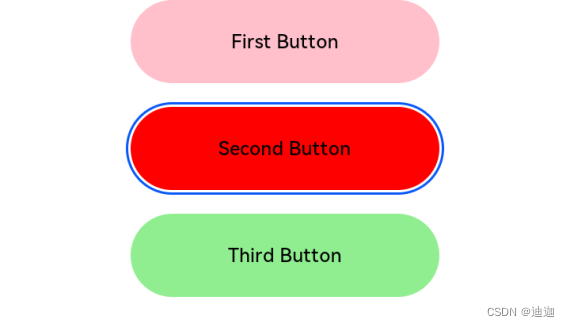
八、鼠标事件
在鼠标的单个动作触发多个事件时,事件的顺序是固定的,鼠标事件默认透传。
- 从API Version 8开始支持。后续版本如有新增内容,则采用上角标单独标记该内容的起始版本。
- 目前仅支持通过外接鼠标触发。
事件
| 名称 | 支持冒泡 | 描述 |
|---|---|---|
| onHover(event: (isHover?: boolean) => void) | 否 | 鼠标进入或退出组件时触发该回调。 isHover:表示鼠标是否悬浮在组件上,鼠标进入时为true, 退出时为false。 |
| onMouse(event: (event?: MouseEvent) => void) | 是 | 当前组件被鼠标按键点击时或者鼠标在组件上悬浮移动时,触发该回调,event返回值包含触发事件时的时间戳、鼠标按键、动作、鼠标位置在整个屏幕上的坐标和相对于当前组件的坐标。 |
MouseEvent对象说明
| 名称 | 属性类型 | 描述 |
|---|---|---|
| screenX | number | 鼠标位置相对于应用窗口左上角的x轴坐标。 |
| screenY | number | 鼠标位置相对于应用窗口左上角的y轴坐标。 |
| x | number | 鼠标位置相对于当前组件左上角的x轴坐标。 |
| y | number | 鼠标位置相对于当前组件左上角的y轴坐标。 |
| button | MouseButton | 鼠标按键。 |
| action | MouseAction | 鼠标动作。 |
| stopPropagation | () => void | 阻塞事件冒泡。 |
| timestamp8+ | number | 事件时间戳。触发事件时距离系统启动的时间间隔,单位纳秒。 |
| target8+ | EventTarget | 触发事件的元素对象显示区域。 |
| source8+ | SourceType | 事件输入设备。 |
示例
@Entry
@Component
struct MouseEventExample {@State hoverText: string = 'no hover';@State mouseText: string = '';@State action: string = '';@State mouseBtn: string = '';@State color: Color = Color.Blue;build() {Column({ space: 20 }) {Button(this.hoverText).width(180).height(80).backgroundColor(this.color).onHover((isHover: boolean) => {// 通过onHover事件动态修改按钮在是否有鼠标悬浮时的文本内容与背景颜色if (isHover) {this.hoverText = 'hover';this.color = Color.Pink;} else {this.hoverText = 'no hover';this.color = Color.Blue;}})Button('onMouse').width(180).height(80).onMouse((event: MouseEvent) => {switch (event.button) {case MouseButton.None:this.mouseBtn = 'None';break;case MouseButton.Left:this.mouseBtn = 'Left';break;case MouseButton.Right:this.mouseBtn = 'Right';break;case MouseButton.Back:this.mouseBtn = 'Back';break;case MouseButton.Forward:this.mouseBtn = 'Forward';break;case MouseButton.Middle:this.mouseBtn = 'Middle';break;}switch (event.action) {case MouseAction.Hover:this.action = 'Hover';break;case MouseAction.Press:this.action = 'Press';break;case MouseAction.Move:this.action = 'Move';break;case MouseAction.Release:this.action = 'Release';break;}this.mouseText = 'onMouse:\nButton = ' + this.mouseBtn +'\nAction = ' + this.action + '\nXY=(' + event.x + ',' + event.y + ')' +'\nscreenXY=(' + event.screenX + ',' + event.screenY + ')';})Text(this.mouseText)}.padding({ top: 30 }).width('100%')}
}鼠标悬浮时改变文本内容与背景颜色:
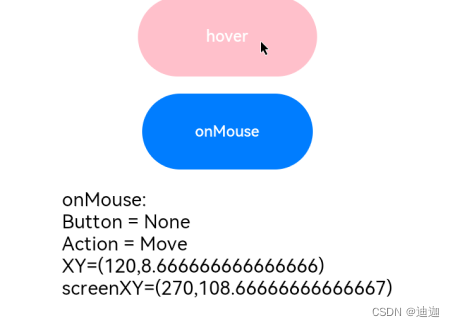
鼠标点击时:
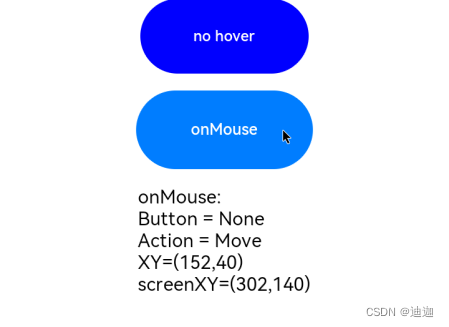
九、组件区域变化事件
组件区域变化事件指组件显示的尺寸、位置等发生变化时触发的事件。
事件
| 名称 | 支持冒泡 | 功能描述 |
|---|---|---|
| onAreaChange(event: (oldValue: Area, newValue: Area) => void) | 否 | 组件区域变化时触发该回调。仅会响应由布局变化所导致的组件大小、位置发生变化时的回调。由绘制变化所导致的渲染属性变化不会响应回调,如translate、offset。 - Area:返回目标元素的宽高以及目标元素相对父元素和页面左上角的坐标位置。 |
示例
@Entry
@Component
struct AreaExample { // 定义一个状态变量value,初始值为'Text' @State value: string = 'Text'; // 定义一个状态变量sizeValue,初始值为空字符串 @State sizeValue: string = ''; build() { // 创建一个Column垂直布局容器 Column() { // 创建一个Text组件,显示当前value的值,背景颜色为绿色,外边距为30像素,字体大小为20像素 Text(this.value) .backgroundColor(Color.Green).margin(30).fontSize(20) // 当Text组件被点击时,将value的值追加'Text' .onClick(() => { this.value = this.value + 'Text'; }) // 当Text组件的面积发生变化时,打印出变化前后的面积值到控制台,并将变化后的面积值赋给sizeValue .onAreaChange((oldValue: Area, newValue: Area) => { console.info(`Ace: on area change, oldValue is ${JSON.stringify(oldValue)} value is ${JSON.stringify(newValue)}`); this.sizeValue = JSON.stringify(newValue); }); // 创建一个新的Text组件,显示'new area is: '和sizeValue的值,外边距分别为30像素(右边)和30像素(左边) Text('new area is: \n' + this.sizeValue).margin({ right: 30, left: 30 }); } }
} 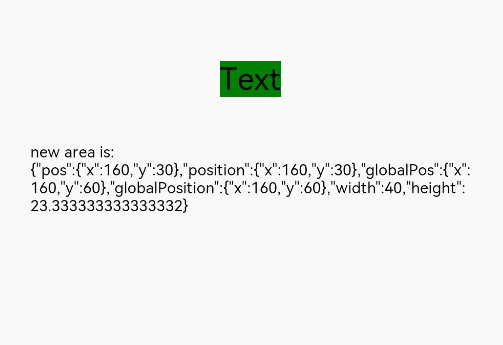
十、组件可见区域变化事件
组件可见区域变化事件是组件在屏幕中的显示区域面积变化时触发的事件,提供了判断组件是否完全或部分显示在屏幕中的能力,适用于广告曝光埋点之类的场景。
事件
| 名称 | 功能描述 |
|---|---|
| onVisibleAreaChange(ratios: Array<number>, event: (isVisible: boolean, currentRatio: number) => void) | 组件可见区域变化时触发该回调。 -ratios:阈值数组。其中,每个阈值代表组件可见面积(即组件在屏幕显示区的面积)与组件自身面积的比值。当组件可见面积与自身面积的比值大于或小于阈值时,均会触发该回调。每个阈值的取值范围为[0.0, 1.0],如果开发者设置的阈值超出该范围,则会实际取值0.0或1.0. -isVisible:表示组件的可见面积与自身面积的比值是否大于阈值,true表示大于,false表示小于。 -currentRatio:触发回调时,组件可见面积与自身面积的比值。 说明: 该接口只适用于组件布局区域超出或离开了当前屏幕显示区域的情况,不支持组件堆叠(Stack)导致的面积不可见、使用offset或translate等图形变换接口导致的面积超出情况。 |
示例
// xxx.ets
@Entry
@Component
struct ScrollExample {scroller: Scroller = new Scroller()private arr: number[] = [0, 1, 2, 3, 4, 5, 6, 7, 8, 9]@State testTextStr: string = 'test'@State testRowStr: string = 'test'build() {Column() {Column() {Text(this.testTextStr).fontSize(20)Text(this.testRowStr).fontSize(20)}.height(100).backgroundColor(Color.Gray).opacity(0.3)Scroll(this.scroller) {Column() {Text("Test Text Visible Change").fontSize(20).height(200).margin({ top: 50, bottom: 20 }).backgroundColor(Color.Green)// 通过设置ratios为[0.0, 1.0],实现当组件完全显示或完全消失在屏幕中时触发回调.onVisibleAreaChange([0.0, 1.0], (isVisible: boolean, currentRatio: number) => {console.info('Test Text isVisible: ' + isVisible + ', currentRatio:' + currentRatio)if (isVisible && currentRatio >= 1.0) {console.info('Test Text is fully visible. currentRatio:' + currentRatio)this.testTextStr = 'Test Text is fully visible'}if (!isVisible && currentRatio <= 0.0) {console.info('Test Text is completely invisible.')this.testTextStr = 'Test Text is completely invisible'}})Row() {Text('Test Row Visible Change').fontSize(20).margin({ bottom: 20 })}.height(200).backgroundColor(Color.Yellow).onVisibleAreaChange([0.0, 1.0], (isVisible: boolean, currentRatio: number) => {console.info('Test Row isVisible:' + isVisible + ', currentRatio:' + currentRatio)if (isVisible && currentRatio >= 1.0) {console.info('Test Row is fully visible.')this.testRowStr = 'Test Row is fully visible'}if (!isVisible && currentRatio <= 0.0) {console.info('Test Row is is completely invisible.')this.testRowStr = 'Test Row is is completely invisible'}})ForEach(this.arr, (item) => {Text(item.toString()).width('90%').height(150).backgroundColor(0xFFFFFF).borderRadius(15).fontSize(16).textAlign(TextAlign.Center).margin({ top: 10 })}, item => item)}.width('100%')}.backgroundColor(0x317aff).scrollable(ScrollDirection.Vertical).scrollBar(BarState.On).scrollBarColor(Color.Gray).scrollBarWidth(10).onScroll((xOffset: number, yOffset: number) => {console.info(xOffset + ' ' + yOffset)}).onScrollEdge((side: Edge) => {console.info('To the edge')}).onScrollEnd(() => {console.info('Scroll Stop')})}.width('100%').height('100%').backgroundColor(0xDCDCDC)}
}

)



)
)
)










)
